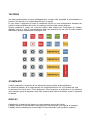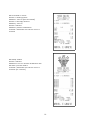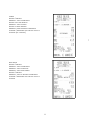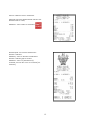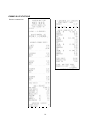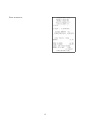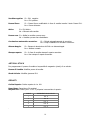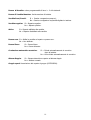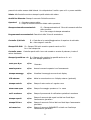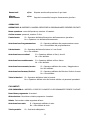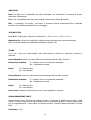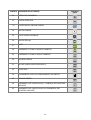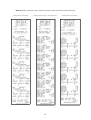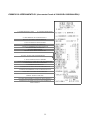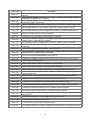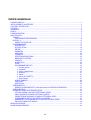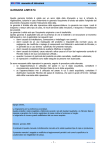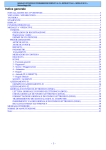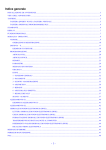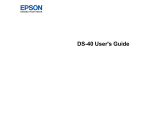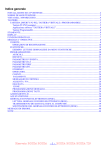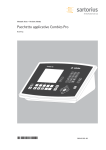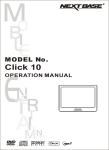Download Manuale utente M110
Transcript
GARANZIA LIMITATA Questa garanzia limitata è valida per un anno dalla data d’acquisto e non è richiesta la registrazione, tuttavia in caso d’intervento in garanzia l’acquirente è tenuto ad esibire l’originale del documento d’acquisto recante l’indicazione della data. La garanzia è limitata alla sola riparazione delle apparecchiature. La garanzia non copre i costi di trasporto o nessun altro tipo di costo, né rischi derivanti dalla rimozione, il trasporto e l’installazione dei prodotti. La garanzia è valida solo per l’acquirente originario e non è trasferibile. Questa garanzia è applicabile solo per la presenza di vizi di materiali o di lavorazione al momento dell’acquisto e non è applicabile nei seguenti casi: • danni causati da installazione, connessione o imballaggio non corretti; • danni causati da un uso inadeguato del prodotto o imputabili alla normale usura, da negligenza, da modifiche o impiego di componenti non fabbricati o autorizzati da Micrelec, e in generale da un uso diverso specificato nel presente manuale; • danni causati da apparecchiature ausiliarie difettose o inadatte; • danni causati da incidenti, cause naturali o altra causa al di fuori del ragionevole controllo di Micrelec Italia e dei suoi concessionari ufficiali.; • quando il numero di matricola del prodotto sia stato cancellato, modificato o eliminato; • se riparazioni o modifiche sono state eseguite da persone non autorizzate. Se sono necessarie delle riparazioni in garanzia, seguire le procedure sotto elencate: • se l’apparecchiatura è utilizzata nel paese in cui è stata acquistata, contattare il concessionario autorizzato Micrelec Italia da cui è stata acquistata; • se l’apparecchiatura non è utilizzata nel paese in cui è stata acquistata, contattare il distributore nazionale Micrelec del paese di residenza, che sarà in grado di fornire i dettagli della ditta incaricata delle riparazioni. 1 INSTALLAZIONE ED AVVERTENZE Premesso che il registratore di cassa deve essere installato presso il punto vendita esclusivamente da personale tecnico autorizzato, ricordiamo che per un corretto funzionamento è opportuno controllare quanto segue: • al momento dell’installazione verificare che l’impianto elettrico sia dotato di un corretto collegamento di terra e che la presa di alimentazione sia installata in prossimità dell’apparecchio e di facile accesso; • evitare di far funzionare l’apparecchio in luoghi eccessivamente freddi, caldi o esposti ai raggi solari diretti per lungo tempo: il funzionamento corretto è garantito per temperature comprese tra 0° C e +45° C; • evitare che l’apparecchio venga a contatto con liquidi di qualsiasi genere; • evitare di far funzionare l’apparecchio in luoghi molto polverosi. Nell’eventualità di guasti che impediscano un corretto funzionamento dell’apparecchio dal punto di vista fiscale, il registratore di cassa si blocca e sul display appare un codice numerico: in questi casi è opportuno spegnere la macchina e far intervenire il centro di assistenza tecnica autorizzato. Questo modello di registratore di cassa è dotato di stampante termica, quindi è obbligatorio utilizzare la carta termica omologata riportante sia gli estremi dell’omologazione che la data di scadenza, secondo quanto specificato nel D.M. del Ministero delle Finanze del 30/03/93, all. E. Inoltre l’utilizzatore dovrà conservare i documenti previsti dalla legge in luoghi oscuri con umidità relativa inferiore all’80% e temperatura inferiore a 35° C, evitando il contatto diretto con materiali plastici ed in particolare con il polivinilcloruro. Avviso: collegare all'apparecchio M110 esclusivamente l'alimentatore fornito dalla Micrelec Italia srl unitamente all'apparecchio. conservare il supporto del giornale elettronico (memoria Compact Flash) in luoghi idonei e per il periodo stabilito dalla normativa vigente. Si raccomanda di identificare la Compact Flash compilando l’apposita targhetta identificativa. Non tentare di aprire la memoria Compact Flash o alterare in alcun modo i dati in essa memorizzati; utilizzare la memoria Compact Flash esclusivamente con il registratore di cassa Micrelec Italia M110. Utilizzare solo memorie Compact Flash ORIGINALI contrassegnate con l'etichetta Micrec Italia. 2 VISTA DELL’APPARECCHIO Dati Tecnici Dimensioni: 27.23(W) x 23.35(D) x 10.72(H) cm senza cassetto Peso: 2.13 kg senza imballaggio Temperatura di stoccaggio: -20°C ~ +60°C Temperatura di lavoro: 0°C ~ 45°C Umidità di lavoro: 10%~85% Alimentazione: 12-18V DC 2A Alimentatore esterno: MODEL: SYS1319-3012 o altro tipo equivalente specificato dal fabbricante del misuratore fiscale. 3 TASTIERA Una delle caratteristiche principali dell’apparecchio consiste nella possibilità di personalizzare le posizioni (36) dei tasti e le corrispondenti funzioni (4 reparti). In ogni modo il registratore di cassa è inizialmente fornito con una configurazione standard che potrà poi essere modificata dal centro di assistenza sulle basi delle singole esigenze. Un’altra possibilità è quella che consente l’utilizzo della tastiera per l’inserimento di caratteri alfabetici, utili sia in fase di programmazione delle varie descrizioni sia nel caso di codici prodotto alfanumerici quando l’apparecchio è collegato al PC. STAMPANTE Il blocco stampante è composto da una stampante termica grafica ad alta definizione. La velocità di stampa è di 30 righe/secondo con possibili descrizioni fino a 32 caratteri per riga. Le dimensioni del rotolo sono: 57mm larghezza e 35mt lunghezza; la sostituzione è un’operazione molto semplice grazie al dispositivo easy load: l’assenza della carta è rilevata da sensori e segnalata sui display. DISPLAY L’apparecchio è dotato di due display: uno lato operatore ed uno lato cliente. Il display operatore è alfanumerico a tecnologia LCD retro-illuminato (una riga da 16 caratteri). Il display cliente è alfanumerico a tecnologia LCD retro-illuminato (una riga da 16 caratteri). 4 FUNZIONI PRINCIPALI I registratori di cassa della serie M110 sono stati progettati in modo che tutte le funzioni siano molto intuitive e facili da imparare al fine di utilizzare con la massima semplicità l’apparecchio. Sul display del registratore di cassa appaiono dei menu (Modi Operativi) e dei sottomenu con la stessa logica dei programmi presenti sui PC in modo che non è necessario avere un manuale cartaceo che elenca la varie funzioni previste. Quindi il registratore di cassa M110 è stato studiato per aiutare l’utilizzatore a lavorare meglio e risparmiando tempo. Queste sono le caratteristiche principali del registratore di cassa M110: • memoria per 5000 PLU con 20 caratteri di descrizione; • una stampante grafica termica ad alta definizione; • rotolo da 57mm (scontrino); • giornale di fondo elettronico (DGFE) di tipo Compact Flash standard con capacità di memoria nominale illimitata; • tastiera standard composta da 32 tasti con 4 reparti; • 100 reparti; • 10 operatori; • 20 forme di pagamento; • 10 forme di sconto/maggiorazione; • 5 aliquote IVA; • controllo stock magazzino; • statistiche per articolo/reparto; • statistica per vendite su base oraria, giornaliera • fino a 6 loghi grafici per personalizzazione dello scontrino; • display operatore e cliente con una riga da 16 caratteri alfanumerici; • due porte seriali standard RS232 per collegamento a PC e scanner o PC e display LCD esterno; • un connettore cassetto; • massima impostazione di importi per riga 6+2 (99999,99); • massimo valore importo scontrino 6+2 (999999,99); • massimo valore importo totale giornata 8+2 (99999999,99); • massimo valore importo Gran Totale 10+2 (9999999999,99). • Stampa del Codice Fiscale del cliente sullo scontrino fiscale 5 MODI OPERATIVI Il registratore di cassa M110 prevede sei modalità operative che possono essere visualizzate sul display usando il tasto CHIAVE e confermando la scelta interessata con il tasto “ CONTANTI”. I modi operativi sono i seguenti: • • • • • • • VENDITE DISTINTA-X PROGRAMMAZIONE AZZERAMENTO-Z1 AZZERAMENTO-Z2 GIORNALE ELETTRONICO CASSA CHIUSA (*) (*) la selezione della modalità CASSA CHIUSA rende non operativa la tastiera. Per riattivare la tastiera basta premere il tasto “CHIAVE”. Tutti i modi operativi sopra elencati, ad esclusione di Vendite e AZZERAMENTO-Z1, prevedono alcuni sotto-menu che possono essere visualizzati usando la freccia destra ( “PUNTINO”) e la freccia sinistra ( con il tasto CONTANTI tasto virgola tasto doppio zero “00”) e confermando la scelta interessata . Al termine di qualsiasi modifica inserita è sufficiente confermare con tasto menu desiderato. 6 (“CL”), fino al VENDITE Vendite è l’operatività normale che permette di emettere scontrini fiscali a fronte di un pagamento. Per selezionare il modo operativo Vendite eseguire le seguenti operazioni: • • • da qualsiasi posizione funzionale dell’apparecchio premere il tasto “CHIAVE” finché sul display appare la descrizione Vendite; confermare la scelta con il tasto “ CONTANTI”; sul display apparirà la cifra 0.00: a questo punto l’apparecchio è pronto per operare nella modalità Vendite. Nel caso il registratore di cassa sia bloccato (messaggio “CASSA CHIUSA” sul display), e la gestione OPERATORI attivata, è sufficiente inserire il codice operatore per riprendere la normale operatività: premere in successione i tasti [CHIAVE], [codice operatore],[CONTANTI] e [CHIAVE]. => => => Durante il modo operativo Vendite il display visualizza sulla destra l’importo corrispondente al valore di vendita e sulla sinistra la descrizione del prodotto venduto. La chiusura di una transazione con l’emissione di uno scontrino fiscale avviene normalmente tramite il tasto “CONTANTI” oppure con il tasto CREDITI in caso di corrispettivo non pagato; è possibile comunque usare anche altri tasti di chiusura in base alle esigenze specifiche (es. il TOT 3 può essere usato per i pagamenti con carta di credito, bancomat, assegni, ecc.). Questo apparecchio prevede fino a 20 tipi diversi di pagamento, programmabili e associabili ad uno dei tasti presenti sulla tastiera. Durante il modo operativo Vendite il display visualizza sulla destra l’importo corrispondente al valore di vendita e sulla sinistra la descrizione del prodotto venduto. E’ possibile uscire dal modo operativo Vendite premendo il tasto CHIAVE: tale operazione non è possibile durante l’emissione di uno scontrino. 7 OPERAZIONI DI REGISTRAZIONE REGISTRAZIONE VENDITE: (INSERIRE SE RICHIESTO INSERIRE IL CODICE FISCALE DEL CLIENTE) DIGITARE L'IMPORTO, PREMERE IL TASTO INTERESSATO, CHIUDERE L'OPERAZIONE CON UNO DEI TOTALI DI CHIUSURA Logo grafico Intestazione Riferimento cassa e operatore Articolo Totale Pagamento Eventuale Codice Fiscale del cliente Dati scontrino fiscale Messaggio di cortesia REGISTRAZIONE DI ENTRATE DI CASSA: DIGITARE L'IMPORTO PREMERE IL TASTO ENTRATE CONCLUDERE L'OPERAZIONE CON UN TOTALE DI CHIUSURA AD ESCLUSIONE DI CREDITI 8 MAGGIORAZIONI: DIGITARE L'IMPORTO DIGITARE L'IMPORTO DELLA MAGGIORAZIONE PREMERE IL TASTO MAGGIORAZIONI CHIUDERE L'OPERAZIONE CON UNO DEI TOTALI DI CHIUSURA (ES. CONTANTI) DEDUZIONI: DIGITARE L'IMPORTO PREMERE IL REPARTO INTERESSATO DIGITARE L'IMPORTO DELLA DEDUZIONE PREMERE IL TASTO DEDUZIONI CHIUDERE L'OPERAZIONE CON UNO DEI TOTALI DI CHIUSURA (ES CONTANTI) 9 MOLTIPLICAZIONE A CATENA DIGITARE LA PRIMA QUANTITÀ PREMERE IL TASTO X (MOLTIPLICAZIONE) DIGITARE LA SECONDA QUANTITÀ PREMERE IL TASTO X DIGITARE L'IMPORTO PREMERE IL REPARTO INTERESSATO CHIUDERE L'OPERAZIONE CON UNO DEI TOTALI DI CHIUSURA RIPETIZIONE VENDITE DIGITARE L'IMPORTO PREMERE PIÙ VOLTE IL REPARTO INTERESSATO PER RIPETERE LA STESSA VENDITA CHIUDERE L'OPERAZIONE CON UNO DEI TOTALI DI CHIUSURA (ES. CONTANTI) 10 STORNO DIGITARE L'IMPORTO PREMERE IL TASTO INTERESSATO DIGITARE UN ALTRO IMPORTO PREMERE IL TASTO STORNO DIGITARE IL PRIMO IMPORTO PREMERE IL PRIMO REPARTO INTERESSATO CHIUDERE L'OPERAZIONE CON UNO DEI TOTALI DI CHIUSURA (ES. CONTANTI) € RESO MERCE DIGITARE L'IMPORTO PREMERE IL TASTO INTERESSATO PREMERE IL TASTO SUBTOTALE PREMERE IL TASTO RESO MERCE DIGITARE L'IMPORTO PREMERE IL TASTO DI REPARTO INTERESSATO CHIUDERE L'OPERAZIONE CON UNO DEI TOTALI DI CHIUSURA 11 ANNULLO COMPLETO DELLO SCONTRINO: ESEGUIRE QUALSIASI REGISTRAZIONE PREVISTA DAL REGISTRATORE DI CASSA, PREMERE IL TASTO ANNULLO SCONTRINO € REGISTRAZIONI CON SCONTO PERCENTUALE DIGITARE L'IMPORTO PREMERE IL TASTO DI REPARTO INTERESSATO DIGITARE L'IMPORTO DELLO SCONTO PREMERE IL TASTO % (PERCENTUALE) CHIUDERE CON UNO DEI TOTALI DI CHIUSURA (ES. CONTANTI) € 12 DISTINTA - X Il menu “DISTINTA - X” permette di ottenere alcune statistiche di vendita su base oraria, giornaliera e mensile. Per selezionare il modo operativo “DISTINTA – X”, eseguire le seguenti operazioni: • da qualsiasi posizione funzionale dell’apparecchio premere il tasto CHIAVE finché sul display appare la descrizione “DISTINTA - X”; • confermare la scelta con il tasto “CONTANTI”; • scegliere il sotto-menu interessato usando freccia destra (il tasto “PUNTINO”) e freccia sinistra (il tasto doppio zero “00”) e confermando la scelta con il tasto “CONTANTI”. Tutte le statistiche di vendita previste in questo menu possono essere stampate esclusivamente per mezzo della stampante dell'apparecchio, per interrompere una stampa è sufficiente premere una volta il tasto CL. Per uscire dal modo operativo “DISTINTA - X” premendo il tasto CHIAVE. Elenchiamo di seguito le statistiche selezionabili: DESCRIZIONE DELLA STATISTICA MENU >IMPORTO >CASSA movimenti giornalieri GIORNALIERO totale vendite in cassa GIORNALIERO >VENDITE ARTICOLI (CON >VENDITE REPARTO GIORNALIERO O SENZA DETTAGLIO IVA E >VENDITE vendite per articolo con dettaglio o senza O SENZA STOCK) (FORMATO CON movimenti giornalieri per reparto con o senza dettaglio STATISTICA IN %) SENZA DETTAGLIO IVA E (FORMATO CON STATISTICA IN %) >OPERATORI (INSERIRE IL CODICE OPERATORE) REPARTO TOTALE PERIODO >PERIODICO DA Z A Z (LETTURA DELLA MEMORIA (LETTURA DELLA MEMORIA FISCALE) >GRUPPI REPARTI (CATEGORIE) CASSA GIORNALIERA >STATISTICHE vendite per operatore totali periodico con dettaglio Lettura della memoria fiscale per numero di azzeramento Lettura della memoria fiscale per data di azzeramento vendite giornaliere e periodiche per reparto Totale contanti e totale vendite (lettura sul display) Stampa grafico delle statistiche di vendita su base oraria, giornaliera e mensile FISCALE) PERIODICO DA DATA A DATA >DISTINTA movimenti periodici per reparto con dettaglio o senza elenco articoli elenco reparti elenco parametri elenco pagamenti elenco sconti e maggiorazioni elenco operatori >PARAMETRI >TOTALI O Nota : concludere l'eventuale scontrino fiscale, prima di selezionare il menu “DISTINTA – X” e i relativi sotto-menu. 13 ESEMPI DI STATISTICHE IMPORTO GIORNALIERO 14 CASSA GIORNALIERO 15 STATISTICA CON GRAFICO DELLE VENDITE SU BASE ORARIA 16 PROGRAMMAZIONE Il menu Programmazione serve per configurare l'apparecchio secondo specifiche esigenze di lavoro dell'utente. Nota: concludere l'eventuale scontrino fiscale in corso, prima di selezionare il menu “PROGRAMMAZIONE” e i relativi sotto-menu. Ricordiamo che per accedere ad alcune operazioni di programmazione è necessario effettuare l’azzeramento fiscale. Per selezionare il modo operativo “PROGRAMMAZIONE” eseguire le seguenti operazioni: • da qualsiasi posizione funzionale dell’apparecchio premere il tasto CHIAVE finché sul display appare la descrizione “>PROGRAMMAZIONE”; • confermare la scelta con il tasto “CONTANTI”; • scegliere il sotto-menu interessato usando freccia destra (tasto “PUNTINO”) e freccia sinistra (tasto doppio zero “00”), quindi confermare la scelta con il tasto “CONTANTI”. • muoversi all’interno dei sotto-menu usando freccia destra (tasto “PUNTINO”) e freccia sinistra (tasto doppio zero “00”) quindi confermare la scelta con il tasto “CONTANTI”. Elenchiamo di seguito le funzioni selezionabili: ARTICOLI-FULL Nell'apparecchio sono stati memorizzati gli articoli (fino a 5000 PLU), la cui numerazione va dal n. 1 al n. 5000. E’ quindi possibile richiamarli utilizzando questa numerazione e programmare il barcode (numero di codifica associato ad un eventuale articolo dotato di codice a barre), il prezzo di vendita, la descrizione, il reparto di appartenenza e altri parametri. Codice articolo: richiamare l’articolo utilizzando la numerazione di default , premere Contanti, viene visualizzato il codice e la descrizione, premere Contanti, se si vuole modificare il barcode premere di nuovo Contanti, inserirlo e confermare con Contanti. Attenzione: il barcode sostituisce il codice principale dell’articolo. Es.: richiamo articolo 1, inserisco barcode 12345, da questo momento se voglio modificarlo devo richiamarlo con 12345. Descrizione: Max 20 caratteri. Prezzo di Vendita: 6 + 2. Reparto: Associazione al reparto. Prezzo di Vendita Massimo: Limite prezzo di vendita massimo. Stock Articolo: Giacenza di magazzino; confermando con contanti, vedo la giacenza attuale, dopo aver digitato il valore, confermare 0 se si vuole sostituire la quantità esistente, 1 se si vuole sommare alla quantità esistente, 2 se si vuole sottrarre alla quantità esistente. Vendita Peso/Pacchi: Si = Scarica a magazzino sempre 1. No = Scarica a magazzino la quantità digitata in tastiera. 17 Vendita negativa: Si = PLU negativo. No = PLU positivo. Prezzo libero: Attivo: Si = Prezzo libero modificabile in fase di vendita tramite il tasto Prezzo PLU. No = Prezzo bloccato. Si = PLU Attivo. No = Bloccato alla vendita. Prezzo zero: Si = Abilita la vendita a prezzo zero. No = Vendita a prezzo zero disabilitata. Conclusione automatica scontrino: Si = Chiude automaticamente lo scontrino. No = Dopo la battuta non chiude lo scontrino. Altezza doppia: Si = Stampa la descrizione del PLU con altezza doppia. No = Altezza normale. Stampa reparto: Si = In fase di vendita stampa il reparto associato. No = Non stampa il reparto associato. ARTICOLI-STOCK Per programmare il prezzo di vendita e la quantità di magazzino (stock) di un articolo Prezzo di Vendita: Modifica prezzo di vendita. Stock Articolo: Modifica giacenza PLU. REPARTI Codice Reparto: Codice reparto da 1 a 100. Descrizione: Descrizione 20 caratteri. Aliquota iva: Codice (dal n. 1 al n. 5) aliquota iva associato al reparto: CODICE RIFERIMENTO ALIQUOTA IVA 1 IVA - A 2 IVA - B 3 IVA - C 4 IVA - D 5 IVA – E . 18 Prezzo di Vendita: valore programmabile 6 interi + 2 cifre decimali. Prezzo di Vendita Massimo: Limite massimo di battuta. Vendita Peso/Pacchi: Si = Scarica a magazzino sempre 1. No = Scarica a magazzino la quantità digitata in tastiera. Vendita negativa: Si = Reparto negativo. No = Reparto positivo. Attivo: Si = Reparto abilitato alla vendita. No = Reparto disabilitato alla vendita. Prezzo zero: Si = Abilita la vendita sul reparto a prezzo zero. No = Non abilitato. Prezzo libero: Si = Prezzo libero. No = Prezzo bloccato. Conclusione automatica scontrino: Altezza Doppia: Si = Chiude automaticamente lo scontrino dopo la battuta. No = Non chiude automaticamente lo scontrino. Si = Stampa descrizione reparto ad altezza doppia No = Altezza normale. Gruppi reparti: Associazione del reparto al gruppo (CATEGORIA). 19 PARAMETRI Reparti in X: Si = Stampa le vendite dei reparti sui rapporti in “DISTINTA X” No = Non Stampa le vendite dei reparti sui rapporti in “DISTINTA X” Apertura cassetto: Si = Abilita l’apertura del cassetto alla conclusione dello scontrino. No = Non apre il cassetto alla conclusione scontrino. Scontrino Apertura Cassetto: Si = Emette scontrino non fiscale all’apertura del cassetto. No = Non emette scontrino non fiscale all’apertura del cassetto. Stampa Quantità: Si = Stampa numero pezzi sullo scontrino. No = Non Stampa numero pezzi sullo scontrino. Stampa Barcode: Si = Stampa sullo scontrino il codice dell'articolo (numero barcode). No = Non Stampa sullo scontrino il codice dell'articolo (numero barcode). Azzeramento PLU Z: Si = Azzera le vendite dei PLU quando eseguo l’azzeramento. No= Non Azzera le vendite dei PLU quando eseguo l’azzeramento. Online attivo: Apre la comunicazione ONLINE con il PC, definisce: la velocità di comunicazione, se gli articoli (PLU) si trovano nella memoria della cassa o nella memoria del PC, se il data base “CLIENTI” si trova nella memoria della cassa o nella memoria del PC. Stampa icone: Si = Stampa logo (immagine caricabile nella memoria della cassa) No = Non Stampa logo. Valore vendita Massimo: Limite massimo di battuta per REPARTO o PLU Quantità Vendita Massimo: Limite massimo quantità sulla singola battuta su Reparto o PLU. Valore Ricevuta Massimo: Limite massimo di spesa. Numero cassa: Numero cassa. Descrizione Cassa: Descrizione cassa. Messaggio Pubblicitario: Messaggio pubblicitario scorrevole su display. Controllo Multiplo: Si = Nella moltiplicazione controlla se supero il limite max di battuta. No = Non controlla limite max di battuta. Controllo saldo: Si = Controlla la giacenza PLU, se è negativa lo segnala a display, per venderlo devo premere di nuovo PLU. Se lo Stock è positivo esegue la vendita senza visualizzare la giacenza sul display. No = Non esegue il controllo. Contrasto Stampa: freccia sinistra diminuisce, freccia destra aumenta. Controllo B/C: Abilita la lettura dei codici bilancia, va inserito il prefisso, cioè i primi due numeri 20 presenti nel codice emesso dalla bilancia. Ho a disposizione 9 codici a peso e 10 a prezzo variabile. Valuta: Alla fine dello scontrino stampa la parità relativa alla valuta. Analisi Iva Ricevuta: Stampa il resoconto IVA dello scontrino. Operatori: 1 = Operatore sempre attivo. 2 = Dopo la chiusura scontrino chiede codice operatore. Stampa automatica annotazioni: Si = Stampa automatica di 3 linee di commento alla fine dello scontrino. No = Non esegue la stampa automatica. Programmazione annotazioni: Descrizioni delle 3 linee di annotazione. Controllo S/A Limit: Stampa IVA PLU: Si = Controlla se lo sconto/Maggiorazione è superiore al sub totale. No = Non esegue il controllo. Si = Stampa l’IVA sullo scontrino quando vendo un PLU. No = Non stampa iva. Controllo cassa: Controlla quanti soldi ci sono nel cassetto e avverte di prelevare, inserire il valore desiderato. Stampa Quantità se = 1: Si = Stampa sullo scontrino la quantità anche se è = a 1. NO: Non stampa quantità a 1. contr.prez 0 pc: sì/no annul.operat.z: sì/no Azzera la memoria operatori con l'azzeramento stampa messagg.: sì/no Visualizza il messaggio scorrevole sul display LCD esterno: sì/no Attiva la comunicazione con il display esterno (opzionale) stampa resto 0: sì/no Stampa il resto anche se è uguale a zero stam.cassa-oper: sì/no Stampa il messaggio operatore e il n. cassa verif. scadenza: sì/no Stampa il promemoria di verificazione periodica in scadenza stampa reparti: sì/no Stampa il resoconto dei reparti nei dati non fiscali dopo l'azzeramento giornaliero stampa IVA a z: sì/no Stampa il resoconto IVA nei dati non fiscali dopo l'azzeramento giornaliero ctrl cassa in z: sì/no Stampa il resoconto PAGAMENTI nei dati non fiscali dopo l'azzeramento giornaliero Riservato 21 Suono tasti sì/no Risposta acustica alla pressione di ogni tasto Allarme Azzeramento sì/no Segnala la necessità di eseguire l'azzeramento giornliero OPERATORI OPERATORE 0: INSERIRE IL NUMERO OPERATORE DA PROGRAMMARE E PREMERE CONTANTI Nome operatore: nome dell'operatore, massimo 16 caratteri. Codice accesso: password, massimo 5 cifre. Z autorizzato: Si = Operatore abilitato all’esecuzione dell’azzeramento giornaliero. No = Operatore non abilitato all’azzeramento. Autorizzazione Programmazione: X Autorizzato: Si = Operatore abilitato alla programmazione cassa. No = Non abilitato alla programmazione. Si = Operatore abilitato alle letture in X non fiscali. No = Non abilitato. Autorizzazione correzioni: Si = Operatore abilitato a Storni, Annulli. No = Non abilitato. Autorizzazione cambiamento: Si = Operatore abilitato al Reso Merce. No = Non abilitato. Autorizzazione aumento/sconto: Si = Operatore abilitato allo sconto / Maggiorazione. No: Non abilitato. Autorizzazione Incasso/Prelievi: Si = Operatore abilitato alle Entrate e Prelievi di cassa. No = Non abilitato. Tutte le funzioni: Si = Operatore abilitato a tutte le funzioni. No = Operatore abilitato solo alle funzioni definite nei parametri precedenti. PAGAMENTI COD.PAGAMEN.# : INSERIRE IL CODICE DEL PAGAMENTO DA PROGRAMMARE E PREMERE “CONTANTI” Descrizione pagamento: 8 caratteri. Abbreviazione: Descrizione sintetica pagamento 4 caratteri. Valuta: Controvalore valuta rapportata all’euro. Autorizzazione resto: Totale parziale: Si = Pagamento abilitato al resto. No = Non abilitato al resto. Si = Sub totale obbligatorio. 22 No = Non obbligatorio. Commenti pagamenti: Si = Può essere inserito e stampato dopo il pagamento un messaggio di 32 caratteri. No = Disabilitato. Autorizzazione riscossione: Si = Totale abilitato all’entrate. No = Non abilitato. Autorizzazione prelievo: Si = Totale autorizzato al prelievo. No = Non autorizzato. Battitura importo: Si = Totale abilitato a registrare l’importo ricevuto dal cliente. No = Non abilitato. Cassa negativa: Si = Il totale può essere di valore negativo. No = Il totale non può essere di valore negativo. Sconto/Maggiorazione automatico: Attivo: Si = Totale attivo. No = Disattivo. Crediti: Si = Pagamento a credito. No = Pagamento normale. Si = E’ possibile effettuare in automatico uno sconto o Maggiorazione utilizzando questo totale. E’ possibile associare uno dei 9 codici sconto/magg. No = Nessuno sconto/maggiorazione automatico associato al totale. INTESTAZIONE SCONTRINO Rimanenza Cambiamenti: Il limite massimo di variazione intestazione scontrino è 50. Linee attive: Numero di linee che compongono l’intestazione scontrino (max 6). Firma linea 1 / 6 : Intestazione scontrino, 6 righe di 32 caratteri. Controllo firma: Stampa di controllo dell’intestazione scontrino. Memorizzazione firma: Memorizzazione intestazione scontrino. Note: per poter modificare l'intestazione scontrino (firma) è necessario eseguire prima l'azzeramento giornaliero. MESSAGGI DI CORTESIA Linee attive: Righe messaggi di cortesia (max 3). Linea 1/3: Descrizione righe di cortesia, 3 righe di 32 caratteri. Controllo sottotitolo: Stampa di controllo delle righe di cortesia. 23 ORA/DATA Data: La data non è modificabile da parte dell’utente, ma l'operazione è riservata al tecnico autorizzato all’assistenza. Ora: L’ora è modificabile solo dopo aver eseguito l’azzeramento fiscale giornaliero. N.B. – Il passaggio “ora legale / ora solare” e viceversa avviene automaticamente e notificato all'utente con la stampa automatica di un messaggio. ALIQUOTA IVA I.V.A.- A/E: E’ possibile gestire 5 aliquote iva, di default sono A = 4% ,B = 10 %, C = 20%, D = 0, E = 0. Memorizza iva : Dopo aver modificato le aliquote usare questa funzione per memorizzarle. Nota: il numero massimo di cambiamenti ammesso è uguale a 50 ICONE Fino a sei assitenza. icone sono memorizzabili sulla cassa tramite il software in dotazione al centro di Icona Superiore: Inserire il codice dell’icona da stampare all’inizio dello scontrino. Dimensione massima: Attivo: Si = Stampa icona con la massima grandezza. No = Dimensione normale. Si = Stampa icona. No = Non stampa. Icona inferiore: Inserire il codice dell’icona da stampare alla fine dello scontrino. Dimensione massima: Attivo: Si = Stampa icona con la massima grandezza. No = Dimensione normale. Si = Stampa icona. No = Non stampa. Prova icona: Stampa di controllo di una o più icone registrate in memoria PROGRAMMAZIONE TASTI Questa funzione viene utilizzata per abilitare, togliere, configurare la disposizione dei tasti. I tasti Contanti, Chiave, Doppio zero e virgola decimale non sono parametrizzabili in quanto indispensabili per la programmazione. I tasti hanno una doppia funzione (seconda tastiera) attivabile col tasto shift: Funzione (1 – 7) 24 1 - Funzioni generali Shift: 1 = prima tastiera. 2 = seconda tastiera. Premere tasto: Premere il tasto alla quale si vuole associare la funzione. Codice funzione: Digitare il codice relativo al tasto da inserire e confermare con il tasto “CONTANTI”: CODICE DEFINIZIONE DELLA FUNZIONE Definizione grafica 1 CHIAVE 3 AVANZAMENTO SCONTRINO 5 VISUALIZZA DATA E ORA 6 APERTURA CASSETTO 7 STAMPA INTESTAZIONE SCONTRINO 8 ANNULLA SCONTRINO 9 ANNULLO 10 STORNO 11 RESO MERCE 12 CL 13 ENTRATE 14 PRELIEVO 15 SUB TOTALE VISUALIZZATO 16 SUB TOTALE STAMPATO E VISUALIZZATO 17 PLU 18 SCELTA REPARTO N° REPARTO 19 SCELTA CODICE SCONTO/MAGGIORAZIONE N° SC_MAG STAMPA INTESTAZ SUBTOT VIDEO 25 CODICE DEFINIZIONE DELLA FUNZIONE Definizione grafica 20 SCELTA TIPO PAGAMENTO 21 CODICE OPERATORE 23 FORZATURA DEL LIMITE DEL PREZZO 24 MOLTIPLICAZIONE 25 PUNTO (VIRGOLA DECIMALE) 26 DOPPIO ZERO (00) 27 SHIFT 28 INSERIMENTO E STAMPA 3 RIGHE DI COMMENTO ANN RICEV 29 INSERIMENTO E STAMPA 1 RIGA DI COMMENTO # _# NOTA 30 RICHIESTA PREZZO ? PREZZO 31 NO LIMIT (LIBERA PREZZO PREFISSATO) LIBERA PREZZO 32 RIPETE RIGA RIPETE RIGA 34 AVANZAMENTO CARTA CON POSIZIONAMENTO AUTOMATICO 37 SECONDO PREZZO 44 INSERIMENTO DEL CODICE FISCALE 11 NUMERICO (PER SCONTRINO PARLANTE) CF 11 45 INSERIMENTO DEL CODICE FISCALE 16 ALFANUMERICO (PER SCONTRINO PARLANTE) CF 16 N° PAG OPER PREZZO 2° 26 2 - Pagamenti Shift: 1 = prima tastiera. 2 = seconda tastiera. Premere tasto: Premere il tasto al quale si vuole associare il codice pagamento. Codice pagamento: Inserire il codice pagamento da associare al tasto (max 20 ) e confermare con il tasto “CONTANTI”. 3 - Sconto / Maggiorazione Shift: 1 = prima tastiera. 2 = seconda tastiera. Premere tasto: Premere il tasto al quale si vuole associare il codice sconto/maggiorazione. Codice sconto / maggiorazione: Inserire il codice relativo allo sconto/maggiorazione (max 10) e confermare con il tasto “CONTANTI”. 4 - Aritmetico Shift: 1 = prima tastiera. 2 = seconda tastiera. Premere tasto: Premere il tasto al quale si vuole associare il codice numerico. Numeri: Inserire il numero (0 – 9) e confermare con il tasto “CONTANTI”. 5 - Reparti Shift: 1 = prima tastiera. 2 = seconda tastiera. Premere tasto: Premere il tasto al quale si vuole associare il codice reparto. Codice reparto: Inserire il codice del reparto da associare al tasto e confermare con il tasto “CONTANTI”. 6 - Articoli (PLU-DIRETTI) Shift: 1 = prima tastiera. 2 = seconda tastiera. Premere tasto: Premere il tasto al quale si vuole associare il codice ARTICOLO Numero PLU: Inserire il codice PLU e confermare con il tasto “CONTANTI”. 7 - Regol. Default RIPRISTINA LA CONFIGURAZIONE ORIGINALE (STANDARD) DELLA TASTIERA 27 SCONTI / AUMENTI Codice sconto / Maggiorazione: Max 10. Descrizione sconto/ maggiorazione: Max 16 caratteri. Sconto / Aumento: 1 = Sconto. 2 = Maggiorazione. Importo/Percentuale: 1 = Percentuale. 2 = Valore. Vendita / Totale Parziale: Attivo: 1 = abilitato solo dopo la battuta a reparto o plu. 2 = abilitato solo dopo il sub totale. 3 = abilitato dopo la battuta e sub totale. Si = Sconto/Maggiorazione abilitato. No = Non abilitato. Pezzi biglietti: sì/no per accettare la moltiplicazione della variazione (es.:buoni sconto) Importo sconto / aumento: Valore, 4 + 2. Importo Massimo: Limite massimo in valore. Percentuale Massima: Limite massimo in percentuale (max 100 %). CATEGORIA La categoria è utilizzata per raggruppare le vendite eseguite sui reparti. Categoria numero: Codice categoria (max 20). Descrizione: Massimo 20 caratteri. INIZIO FISCAL AVVISO: QUESTA FUNZIONE RISERVATA AL TECNICO INSTALLATORE 28 “DISTINTA-X”, PARAMETRI,.. PER STAMPARE IL RAPPORTO DELLE IMPOSTAZIONI (PROGRAMMAZIONI) IMPOSTAZIONE OPERATORI IMPOSTAZIONE SCONTI E MAGGIORAZIONI 29 IMPOSTAZIONE DEI REPARTI “DISTINTA-X”, PARAMETRI,.. PER STAMPARE IL RAPPORTO DELLE IMPOSTAZIONI (PROGRAMMAZIONI) IMPOSTAZIONI PAGAMENTI IMPOSTAZIONI PARAMETRI 30 IMPOSTAZIONI ARTICOLI AZZERAMENTO-Z1 Il menu Azzeramento-z1 prevede l’azzeramento dei dati giornalieri: l'operazione di azzeramento Z1 è obbligatoria alla chiusura di ogni singola giornata. Lo scontrino fiscale di chiusura giornaliera deve essere conservato secondo le modalità e per il periodo imposto dalla normativa fiscale vigente. Preparare l'apparecchio per la chiusura giornaliera controllando la disponibilità di sufficiente carta quindi effettuare queste due semplici operazioni: ● accedere alla modalità “AZZERAMENTO-Z1”, ● quindi premere il tasto “CONTANTI” per due volte, ● controllare il documento fiscale di chiusura giornaliera I seguenti esempi sono alternativi tra loro 1° Esempio passo passo per inviare il comando di chiusura giornaliera: • da qualsiasi posizione funzionale dell’apparecchio premere il tasto CHIAVE finché sul display appare la descrizione “AZZERAMENTO-Z1”; • confermare la scelta con il tasto “CONTANTI”, appare “AZZERAMENTO-Z ?”; • premere ancora una volta il tasto “CONTANTI”per confermare. 2° Esempio passo passo per inviare il comando di chiusura giornaliera: • da qualsiasi posizione funzionale dell’apparecchio premere il tasto CHIAVE seguito dal codice 04, appare la descrizione “AZZERAMENTO-Z1”; • confermare la scelta con il tasto “CONTANTI”, appare “AZZERAMENTO-Z ?”; • premere ancora una volta il tasto “CONTANTI”per confermare Note: ● ● ● E’ possibile uscire dalla modo operativo “AZZERAMENTO-Z1” premendo il tasto CHIAVE. Non è possibile selezionare il menu “AZZERAMENTO-Z1” durante l’emissione di uno scontrino fiscale. Un controllo software impedisce di eseguire l'operazione di chiusura giornaliera se non sono stati emessi scontrini fiscali o scontrini non fiscali. 31 ESEMPIO DI AZZERAMENTO-Z1 (documento fiscale di CHIUSURA GIORNALIERA) N. E DESCRIZIONE CASSA – N. E NOM E OPERATORE N. PROGRESSIVO DI AZZERAM ENTO DATA E ORA DELL'AZZERAM ENTO TOTALE VENDITE GIORNALIERO TOTALE VENDITE PROGRESSIVO TOTALE CORRISPETTIVO NON PAGATO TOTALE STORNI E ANNULLI TOTALE RESO M ERCE TOTALE SCONTRINI ANNULLATI TOTALI SCONTI E M AGGIORAZIONI N. DI SCONTRINI FISCALI EM ESSI N. DI LETTURE DELLA M EM ORIA FISCALE ESEGUITE N. SCONTRINI NON FISCALI EM ESSI N. DI RIPRISTINI ESEGUITI NUM ERO DI INTESTAZIONI PROGRAM M ATE NUM ERO PROGRESSIVO DI SCONTRINO FISCALE LOGO M F E NUM ERO DI M ATRICOLA 91000001 CODICE “SIGILLO FISCALE” NUM ERO PROGRESSIVO GIORNALE ELETTRONICO M ESSAGGIO DI INIZIO DI UN NUOVO GIORNALE ELETTRONICO 32 002 002 AZZERAMENTO-Z2 Il menu “AZZERAMENTO-Z2” prevede l’azzeramento degli importi e delle quantità memorizzati nei totalizzatori e nei relativi contatori: tale modo operativo si riferisce in particolare agli azzeramenti periodici e quindi non obbligatorio alla chiusura di ogni singola giornata. Si consiglia comunque di prestare molta attenzione alle indicazioni che appaiono sul display al fine di evitare erronei ed indesiderati azzeramenti. Per selezionare il modo operativo “AZZERAMENTO-Z2” eseguire le seguenti operazioni: • da qualsiasi posizione funzionale dell’apparecchio premere il tasto CHIAVE finché sul display appare la descrizione “AZZERAMENTO-Z2”; • confermare la scelta con il tasto “CONTANTI”; • scegliere il sotto-menu interessato usando freccia destra (tasto PUNTINO) e freccia sinistra (tasto doppio zero 00) e confermando la scelta con il tasto “CONTANTI”. E’ possibile uscire dalla modo operativo “AZZERAMENTO-Z2” premendo il tasto CHIAVE. Elenchiamo di seguito le funzioni selezionabili: azzeramento articoli con possibilità di stampa PLU (Sì/No) e con o senza dettaglio (forma lunga lunga Sì/No) ; azzeramento reparti con possibilità di stampa (Sì/No) e con o senza dettaglio (forma lunga lunga Sì/No) ; azzeramento iscrizioni (analisi movimenti, numerazione scontrini, controllo cassa, periodico IVA; annulla tutto con azzeramento e stampa, senza possibilità di selezione dei dati memorizzati nel periodo azzeramento operatori; azzeramento statistiche con possibilità di: 0 (tutto); per codice 1 (vendite per fascia oraria); per codice 2 (vendite per giorno); per codice 3 (vendite per mese); 33 GIORNALE DI FONDO ELETTRONICO (DFGE) Questo modo operativo è esclusivamente dedicato alla consultazione e alle impostazioni relative al Giornale di fondo Elettronico (DGFE). Il supporto utilizzato dal misuratore fiscale M110 è una memoria di tipo Compact Flash con capacità di memoria nominale illimitata. Il giornale elettronio e’ necessario per il funzionamento del misuratore in modalità fiscale. L'inserimento della memoria compact flash viene richiesto con la fiscalizzazione del misuratore fiscale. Il menu relativo al DFGE e’ strutturato nel seguente modo: • • • • • • Leggi G.E Check G.E Formattaz. G.E. Gior.El Serial Ins. Valori G.E Ricalc. Fir.GE LETTURA GIORNALE DI FONDO ELETTRONICO (DFGE) Selezionare il menu “LEGGI G.E.” e confermare con “CONTANTI” • • • SCONTR. GIORNO stampa tutti gli scontrini fiscali del giorno corrente. Confermare la stampa con “CONTANTI” DA Z A Z stampa gli scontrini fiscali nell’intervallo di azzeramenti scelto. Alla domanda LETTURA G.E. ATTUALE confermare la stampa del DGFE corrente con SI, la stampa di un DGFE precedente o di un altro misuratore con NO. Nel caso di DGFE in uso inserire gli azzeramenti di intervallo desiderati e confermare con “CONTANTI”. Nel caso di DGFE precedente o di altro misuratore inserire la compact flash relativa quando richiesta quindi inserire gli azzeramenti di intervallo desiderati e confermare con “CONTANTI”. DA DATA A DATA stampa gli scontrini fiscali nell’intervallo di data scelto. Alla domanda LETTURA G.E. ATTUALE confermare la stampa del DGFE corrente con SI, la stampa di un DGFE precedente o di un altro misuratore con NO. Nel caso di DGFE in uso inserire le date di intervallo desiderate e confermare con “CONTANTI”. Nel caso di DGFE precedente o di altro misuratore inserire la compact flash relativa quando richiesta quindi inserire le date di intervallo desiderate e confermare con “CONTANTI”. CHECK GIORNALE DI FONDO ELETTRONICO (DFGE) Questa funzione permette di controllare lo stato di utilizzo della Compact flash. Viene stampato un report che riporta: 1. ll numero progressivo del DGFE e la matricola del misuratore; 2. la capacità di memoria della compact flash in uso; 34 3. lo spazio di memoria utilizzato attualmente; 4. il numero iniziale di azzeramento contenuto nella compact flash e l’ultimo effettuato sulla stessa; 5. il numero massimo di righe registrabili sulla compact flash; 6. le righe utilizzate attualmente; 7. le righe utilizzabili rimanenti; 8. il numero di righe rimanenti prima dell’avviso di saturazione della compact flash (valore programmabile); 9. il numero di righe di sicurezza prima della saturazione della compact flash. FORMATTAZIONE GIORNALE DI FONDO ELETTRONICO (DFGE) Questa funzione permette di formattare (identificare, numerare progressivamente e rendere operativa) una nuova compact flash (giornale elettronico) sul misuratore fiscale. Non e’ necessario esaurire la precedente compact flash. Attenzione: E’ necessario effettuare una chiusura del giorno (AZZERAMENTO Z-1) prima di formattare una nuova compact flash; in caso contrario il display segnalerà di effettuare l' azzeramento prima di eseguire la formattazione. Confermare la voce di menu con “CONTANTI”; verrà richiesto di inserire la nuova compact flash per la formattazione con il messaggio “INSER.G.E.NUOVO”, quindi confermare il messaggio “FORMATTA? Sì “ premendo ancora il tasto “CONTANTI”. Nota: in caso di smarrimento o rottura accidentale della memoria Compact Flash il misuratore fiscale segnala sul display “INSERIRE G.E.” e smette di funzionare. Per ripristinare il normale funzionamento è necessario inserire la memoria compact flash corrente se disponibile, altrimenti è necessario inserire una memoria compact flash nuova che sarà attivata come giornale elettronico corrente. Procedura: inserire la nuova memoria compact flash, premere il tasto “CHIAVE” quando sul display viene visualizzato il messaggio “G.E. NON FORMATTATO” e confermare il messaggio “FORMAT NUOV” con Sì, premere il tasto “CONTANTI” e confermare il messaggio “FORMATTA? Sì “ premendo ancora il tasto “CONTANTI”. TRASFERIMENTO DEI DATI DAL DGFE AL COMPUTER Questa funzione permette di leggere i dati fiscali contenuti nel giornale elettronico con l'ausilio di un Personal Computer tramite un programma di comunicazione standard come Hyper Terminal. Confermare la voce di menu GIOR.EL.-> SERIAL con “CONTANTI” per due volte e attendere il trasferimento dei dati sullo schermo del PC. I parametri di impostazione di Hyper Terminal sono: • la porta (com) di collegamento • la velocita’ di trasferimento della seriale (115200 bps default) • controlli di segnale 8 N 1 N.B. - Si raccomanda l’utilizzo di questa procedura ad un personale esperto. 35 INSERIMENTO VALORI GIORNALE DI FONDO ELETTRONICO (DFGE) Questa funzione permette di impostare il numero di righe rimanenti prima dell’avviso di saturazione della compact flash. RICALCOLO FIRMA ELETTRONICA Questa funzione permette di ricalcolare la firma elettronica (Sigillo Fiscale) di uno specifico azzeramento in base agli scontrini emessi. Il ricalcolo permette di verificare il buon funzionamento del dispositivo DGFE consentendo un controllo incrociato con l’azzeramento già emesso Avviso: conservare il supporto del giornale elettronico (memoria Compact Flash) in luoghi idonei e per il periodo stabilito dalla normativa vigente. Si raccomanda di identificare la Compact Flash compilando l’apposita targhetta identificativa. Non tentare di aprire la memoria Compact Flash o alterare in alcun modo i dati in essa memorizzati; utilizzare la memoria Compact Flash esclusivamente con il registratore di cassa Micrelec Italia M110. 36 MESSAGGI D’ERRORE Elenchiamo di seguito il codice e la relativa descrizione degli errori che possono verificarsi sul registratore di cassa: questi messaggi vengono comunicati all’operatore tramite il display. Descrizione Codice errore Errore 100 La quantità del PLU è maggiore di quella consentita: premere il tasto CL Errore 101 Il prezzo del PLU è maggiore di quello consentito: premere il tasto CL Errore 102 Il PLU non è programmato: premere il tasto CL Errore 103 Il reparto non è programmato: premere il tasto CL Errore 104 Lo scontrino è ancora aperto: premere il tasto CL e chiudere lo scontrino selezionando una modalità di pagamento Errore 105 La procedura di entrate di cassa è in corso: premere il tasto CL e terminare l’operazione Errore 106 La procedura di uscite di cassa è in corso: premere il tasto CL e terminare l’operazione Errore 107 Non è possibile effettuare una transazione nulla: premere il tasto CL Errore 108 Non è aperto lo scontrino: premer il tasto CL Errore 109 Non ci sono registrazioni: premere il tasto CL Errore 110 Uso non corretto Errore 111 Errore 112 Errore 113 Errore 114 Errore 115 Errore 116 Errore 117 Errore 118 Errore 119 Errore 120 Errore 121 Errore 122 Errore 123 E’ necessario inserire prima l’importo da pagare e poi selezionare la modalità di pagamento: premere il tasto CL ed inserire l’importo da pagare E’ stato inserito un importo maggiore di pagamento di quello consentito dalla modalità di pagamento selezionata: premere il tasto CL ed eseguire il pagamento con un’altra modalità o inserire un valore uguale a quello previsto Si sta cercando di chiudere uno scontrino senza premere il tasto SUB TOT.; ciò accade perché la modalità di pagamento selezionata è stata programmata in modo da essere selezionata dopo aver premuto il tasto SUB TOT.: premere il tasto CL, premere il tasto SUB TOT. e selezionare la modalità di pagamento La modalità di pagamento selezionata non prevede il resto: premere il tasto CL e selezionare un altro tipo di pagamento o inserire un importo uguale a quello previsto La modalità di pagamento selezionata non prevede il resto: premere il tasto CL e chiudere lo scontrino in corso Le procedure di entrate o uscite di cassa sono ancora in corso: premere il tasto CL e terminare l’operazione Si sta cercando di attivare la procedura di uscite di cassa mentre è in corso la procedura di entrate di cassa: premere il tasto CL e terminare l’operazione di entrate di cassa Si sta cercando di attivare la procedura di entrate di cassa mentre è in corso la procedura di uscite di cassa: premere il tasto CL e terminare l’operazione di uscite di cassa Si sta cercando di chiudere uno scontrino inserendo un codice di pagamento non corretto: premere il tasto CL ed inserire il codice di pagamento corretto Codice reparto non corretto Non è possibile inserire una quantità con decimali: premere il tasto CL ed inserire la quantità senza i decimali Non è possibile inserire una percentuale 0%, uno sconto o una maggiorazione a zero: premere il tasto CL ed inserire l’importo corretto Esiste un limite di sconto o maggiorazione: premere il tasto CL ed inserire l’importo corretto 37 Descrizione Codice errore Errore 124 Errore 125 Errore 126 Non è possibile avere un PLU o un reparto a valore zero: premere il tasto CL ed inserire un valore e riprovare Non è possibile effettuare una vendita, PLU o reparto, con valore zero: premere il tasto CL e programmare correttamente il PLU o il reparto Non è possibile effettuare altre vendite: premere il tasto CL, chiudere lo scontrino in corso e continuare le vendite in un altro modo Errore 127 Esiste un limite sul totale dello scontrino: premere il tasto CL e continuare le vendite in un altro modo Errore 128 Non è possibile effettuare lo sconto “Coupon” sul SUB TOT.: premere il tasto CL e riprovare Errore 129 Non è possibile effettuare altri sconti o maggiorazioni senza fare una vendita: premere il tasto CL Errore 130 Data e ora non valide: chiamare il centro di assistenza Errore 131 Il pagamento ha un valore negativo: premere il tasto CL e riprovare Errore 132 Non è possibile effettuare un sconto o una maggiorazione senza aver premuto il tasto SUB TOT.: premere il tasto CL, il tasto SUB TOT. e riprovare Errore 133 Non è possibile lo sconto o la maggiorazione sul SUB TOT.: premere il tasto CL e riprovare Errore 134 Non ci sono dati nella memoria fiscale per il periodo richiesto: premere il tasto CL e riprovare con un’altra data Errore 135 Lo sconto o la maggiorazione non sono attivi: premere il tasto CL Errore 136 La memoria fiscale è satura perché è stato raggiunto il limite massimo di chiusure giornaliere: premere il tasto CL e chiamare il centro di assistenza Errore 137 Non ci sono dati per la statistica richiesta: premere il tasto CL Errore 138 L’operatore non è abilitato a questa funzione: premere il tasto CL e provare con un altro operatore Errore 139 Non ci sono dati: premere il tasto CL Errore 140 Data non valida: premere il tasto CL e chiamare il centro di assistenza Errore 141 Ora non valida: premere il tasto CL e chiamare il centro di assistenza Errore 142 La memoria fiscale non è collegata: premere il tasto CL e chiamare il centro di assistenza Errore 143 Ci sono dei dati inseriti: premere il tasto CL, effettuare una lettura dei dati e poi programmare per esempio i reparti o l’IVA Errore 144 Accesso riservato al tecnico autorizzato: premere il tasto CL e chiamare il centro di assistenza Errore 145 E’ terminata la carta dello scontrino: premere il tasto CL e sostituire il rotolo Errore 146 E’ terminata la carta del giornale di fondo: premere il tasto CL e sostituire la carta Errore 147 Il blocco stampante non chiuso correttamente: premere il tasto CL e chiudere il blocco stampante Errore 148 La stampante è scollegata: premere il tasto CL e chiamare il centro di assistenza Errore 149 Errore memoria fiscale: premere il tasto CL e chiamare il centro di assistenza Errore 150 Sono stati programmati troppi PLU rispetto alla capacità prevista: premere il tasto CL e limitare il numero dei PLU Errore 151 Non è possibile programmare sconti o maggiorazioni: premere il tasto CL Errore 152 Il codice cliente non esiste: premere il tasto CL Errore 153 La funzione Euro non è stata attivata: premere il tasto CL Errore 154 Non è possibile effettuare una vendita una registrazione: premere il tasto CL e chiudere lo scontrino 38 NORME DI MANUTENZIONE Per un corretto funzionamento è opportuno controllare quanto segue: • non esporre il registratore di cassa alla luce diretta del sole; • evitare di usare il registratore di cassa oltre le temperature estreme (il funzionamento è garantito per temperature comprese tra 0°C e + 45°C); • non usare la stampante in condizioni di estrema umidità o quando la carta o la testina di stampa sono bagnate; • usare solo carta termica omologata secondo quanto specificato nel D.M. del Ministero delle Finanze del 30/03/93, all. E; • premere sempre l’interruttore ON/OFF, a seconda dei casi, prima di inserire o disinserire l’alimentazione; • evitare di versare acqua o altri liquidi sulla tastiera, sulla stampante o sul display; • in caso di presenza di liquidi sull’apparecchio, non usare il registratore di cassa finché non è asciutto. 39 INDICE GENERALE GARANZIA LIMITATA......................................................................................................................................................1 INSTALLAZIONE ED AVVERTENZE...............................................................................................................................2 VISTA DELL’APPARECCHIO..........................................................................................................................................3 TASTIERA........................................................................................................................................................................4 STAMPANTE....................................................................................................................................................................4 DISPLAY...........................................................................................................................................................................4 FUNZIONI PRINCIPALI....................................................................................................................................................5 MODI OPERATIVI............................................................................................................................................................6 VENDITE.....................................................................................................................................................................7 OPERAZIONI DI REGISTRAZIONE.....................................................................................................................8 DISTINTA - X............................................................................................................................................................13 ESEMPI DI STATISTICHE..................................................................................................................................14 PROGRAMMAZIONE...............................................................................................................................................17 ARTICOLI-FULL..................................................................................................................................................17 ARTICOLI-STOCK..............................................................................................................................................18 REPARTI.............................................................................................................................................................18 PARAMETRI....................................................................................................................................................... 20 OPERATORI ......................................................................................................................................................22 PAGAMENTI.......................................................................................................................................................22 INTESTAZIONE SCONTRINO ...........................................................................................................................23 MESSAGGI DI CORTESIA ................................................................................................................................23 ORA/DATA .........................................................................................................................................................24 ALIQUOTA IVA .................................................................................................................................................. 24 ICONE ................................................................................................................................................................24 PROGRAMMAZIONE TASTI .............................................................................................................................24 1 - Funzioni generali ....................................................................................................................................25 2 - Pagamenti ...............................................................................................................................................27 3 - Sconto / Maggiorazione ...........................................................................................................................27 4 - Aritmetico .................................................................................................................................................27 5 - Reparti .....................................................................................................................................................27 6 - Articoli (PLU-DIRETTI).............................................................................................................................27 7 - Regol. Default .........................................................................................................................................27 SCONTI / AUMENTI ...........................................................................................................................................28 CATEGORIA ......................................................................................................................................................28 INIZIO FISCAL....................................................................................................................................................28 AZZERAMENTO-Z1................................................................................................................................................. 31 ESEMPIO DI AZZERAMENTO-Z1 (documento fiscale di CHIUSURA GIORNALIERA)....................................32 AZZERAMENTO-Z2................................................................................................................................................. 33 GIORNALE DI FONDO ELETTRONICO (DFGE).....................................................................................................34 LETTURA GIORNALE DI FONDO ELETTRONICO (DFGE)..............................................................................34 CHECK GIORNALE DI FONDO ELETTRONICO (DFGE)................................................................................. 34 FORMATTAZIONE GIORNALE DI FONDO ELETTRONICO (DFGE) .............................................................. 35 TRASFERIMENTO DEI DATI DAL DGFE AL COMPUTER .............................................................................. 35 INSERIMENTO VALORI GIORNALE DI FONDO ELETTRONICO (DFGE) ......................................................36 RICALCOLO FIRMA ELETTRONICA ................................................................................................................36 MESSAGGI D’ERRORE.................................................................................................................................................37 NORME DI MANUTENZIONE........................................................................................................................................39 40